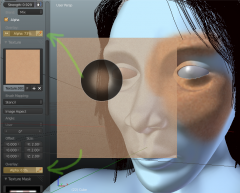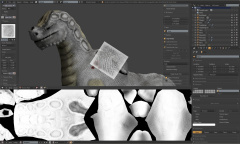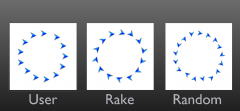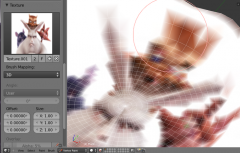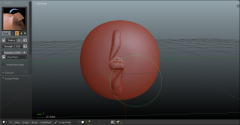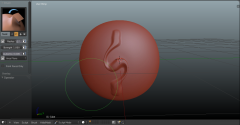Dev:JA/Ref/Release Notes/2.67/Paint System
Blender のペイントシステムがリファクタリングされ、ペイントシステムのストローク管理が一元化されました。
これにより、全ペイントモード用の新機能がいくつか追加され、特にテクスチャペインティング用にいくつか実装されました。
全てのモード用
オプションの一貫性
オプションがグループ化され、このリリースでのペイントモード間の一貫性が向上しました。ストロークモードがドロップダウンメニューとビュー上でAを押すことで変更できるようになりました。マスキングに対応しているモードでは、マスキング有効時、Aは代わりに全選択となります。
間隔(Spacing)の筆圧対応
スタイラス筆圧を元にした間隔。筆圧が高いと間隔が小さくなります。
絶対ジッターモード(Absolute Jittering Mode)
2.66のストロークのジッタリングはブラシサイズに相対的でした。現在、ジッタリング量をピクセル数で設定可能になり、サイズと独立して維持でき、以前に比べ、ブラシの広がりが大きくできるようになりました。絶対モードにするには、ジッター(Jitter)スライダの左のロックアイコンをクリックしてください。
オーバーレイ対応
テクスチャを使用する全ペイントモードがオーバーレイ(Overlay)対応になりました。旧 Blender バージョンと比べ、オーバーレイの動作が少し変わっており、ブラシ自身用とブラシテクスチャ用のオーバーレイコントロールが分離されました。また、オーバーレイスライダの右のブラシアイコンをクリックすることで、ストローク進行中に特定のオーバーレイをOFFにする機能もあります。
新しいテクスチャマッピングモード
ランダム(Random)マッピング
単純にランダムなテクスチャ座標を選び、ひと塗りごとにそこからサンプリングします。
ステンシル(Stencil)マッピング
ステンシル(Stencil)マッピングはオーバーレイを表示することで動作します。これはユーザがビュー上に置き、メッシュ上を型抜きのようにペイントできます。ステンシルの境界外はペイントできません。 ステンシルの位置、方向、大きさをコントロールするには、
RMB ![]() : ステンシル移動
: ステンシル移動
CtrRMB ![]() : ステンシル回転
: ステンシル回転
⇧ ShiftRMB ![]() : ステンシル拡大縮小
: ステンシル拡大縮小
ステンシル拡大縮小時、X と Y を使用することで、1軸に拡大縮小を制限できます。同じキーを二回押すと制限がなくなります。
拡大縮小のおかげで、画像を元とは違うアスペクト比で拡大縮小できるようになり、ストレッチも導入できました。元のアスペクト比にリセットするには、ブラシマッピングの下の画像アスペクト比(Image Aspect)ボタンを使用してください。このオプションは画像テクスチャ時のみ表示されます。さらにこのオペレータはブラシテクスチャのタイリングやスケール値にも対応するオペレータオプションが有効時に使用可能です。
また、ステンシルの位置のリセットも可能です。Reset Transform(トランスフォームをリセット)を押してください。
注意:ステンシルマッピング使用中、オーバーレイをOFFにすることはできません!
ステンシルマッピングは新しいアルファマスクテクスチャにも対応しています。アルファステンシルの操作は以下を使用します。
AltRMB ![]() : ステンシルの移動
: ステンシルの移動
AltCtrRMB ![]() : ステンシル回転
: ステンシル回転
Alt⇧ ShiftRMB ![]() : ステンシル拡大縮小
: ステンシル拡大縮小
角度のコントロール
レーキ、ランダム、そしてユーザコントロールによるテクスチャブラシの回転が、テクスチャブラシに対応するすべてのモードで可能になりました。
- R: メニュー、回転モード。
- ユーザー視点(User): ユーザー指定、ツールバーまたは[Ctrl]+[F]キーで調整
- ランダム(Random): ひと塗りごとにランダム回転。ビューにマップされたテクスチャのみ。
- レーキ(Rake): ストロークの方向に沿って回転。ビューにマップされたテクスチャのみ。
モード毎の機能
テクスチャペイントモード(Texture Painting Mode)
- スムーズストローク(Smooth Stroke)がテクスチャペインティングに対応しました。
- テクスチャペインティングが入力サンプル数(Input Samples)に対応。
- ストロークの強さの範囲が2Dペインティングに対応し、プロジェクトペインティングも改良されました。
アルファ/マスクのテクスチャ対応
- ブラシの強さがテクスチャによるマスキング、さらにそのカーブと強さのコントロールに対応しました。マスクは UV テクスチャステンシルに加え、スクリーン空間のパターンを重点的に塗るのに最適です。エアブラシでは蓄積してしまうことから、アルファマスクは空間(Space)ストロークでのみ正しく動作します。現在、アルファマスクに対応しているのは3Dビューでのプロジェクトペインティングのみです。
現在、テクスチャ(Texture)プロパティでのマスクテクスチャのプロパティ設定は若干トリッキーです。Cycles では、マスクテクスチャをテクスチャ選択ドロップダウンメニューから選択できますが、Blender内部レンダーでは、ユーザが内容をピン止めし、割り当てられたマスクテクスチャをブラウズする必要があります。ピン止めしていないと、デフォルトテクスチャが表示され、これが常にプライマリブラシテクスチャに割り当てられてしまうからです。
- Spacing(間隔)の挙動が2.67では変わり、ブラシ直径ではなくブラシ半径を元にするようになりました。古いファイルは以前の挙動に合うよう、ブラシの間隔が自動的に半分になりますが、新しいファイルを古いバージョンの Blender で開いた場合、空間(Space)ストロークのブラシは間隔を再び二倍の値に戻さないとラグが多くなるでしょう。
- スポイトツール(Sample color)はSになりました。
- 3DビューでのプロジェクションモードのOFFはできなくなりました。これはまさしく画像エディターでのシンプルなペイントと同等であるため、ペインティングコードリファクタリングの一部として削除されました。
- ステンシルモードがONの時、頂点と画像ペイントマスクモードでは各面の選択ができなくなりました。代わりに円(Circle)選択ツール(C)を使用してください。
頂点ペイントモード(Vertex Paint Mode)
- テクスチャブラシに対応。頂点ペインティングのブラシは、ほとんどのマッピングモードへの完全対応とともに、テクスチャのサンプリングが可能になりました。
スカルプトモード(Sculpt Mode)
- Twist ブラシの改良:
Twist ブラシがリファクタリングされ、使用が簡単になり、より面白い結果を生み出すようになりました。使用するには、まずオブジェクト上にブラシを移動し、外側に向かってドラッグします。 初期ドラッグ方向が0度で、その中心の周囲を回転することで渦巻き状の効果が得られます。スカルプト平面は直接 Twist の方向に影響します。
エリア平面(Area Plane)は、ブラシの中心でのエリアの法線の周囲をひねります。一方、ビュー平面(View Plane)はスクリーンと垂直に交差する軸の周囲をひねります。後者はポージングツールとして使用できます。
右図は新旧の挙動の比較です。